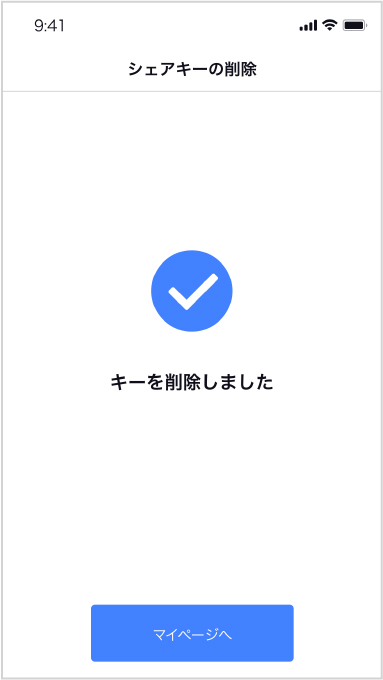キーを削除する
キーを削除する
- PDFで見る
- 動画で見る
スマホに登録したシェアキーを削除します。
1
マイページの【管理】をタップします。
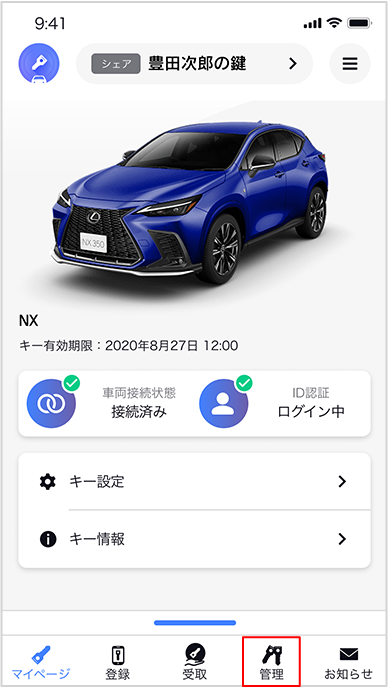
2
キーの一覧から削除したいシェアキーを選択します。
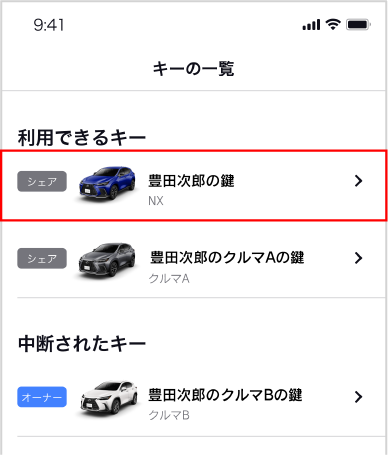
3
キーの詳細から【キー削除】を選択します。
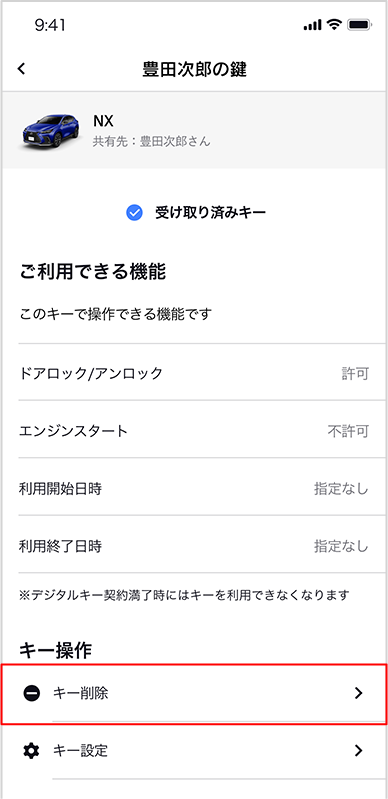
4
削除の手順が表示されます。手順を確認し【次へ】をタップします。
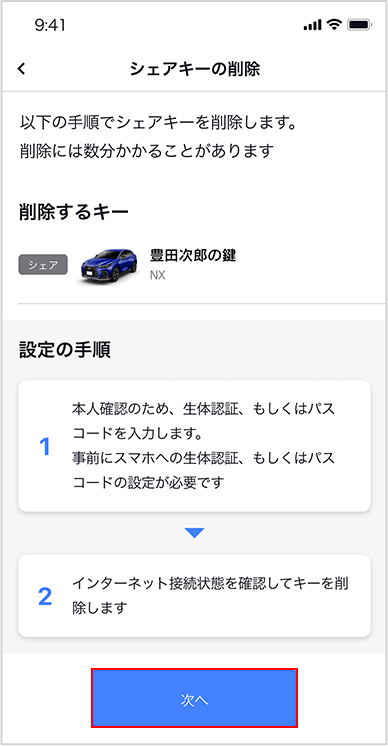
5
本人確認のため、スマホの生体認証、もしくはパスコードを入力します。

- 注意
事前にスマホの生体認証(指紋認証など)、またはパスコードの設定をおこなってください。
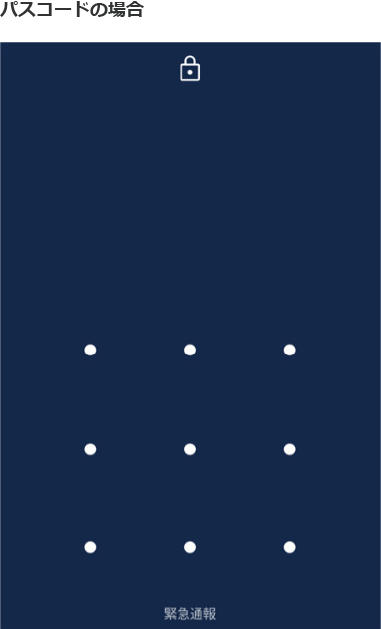
6
【削除開始】をタップします。

- 注意
・スマホがインターネット接続している必要があります。
・削除に数分かかることがあります。
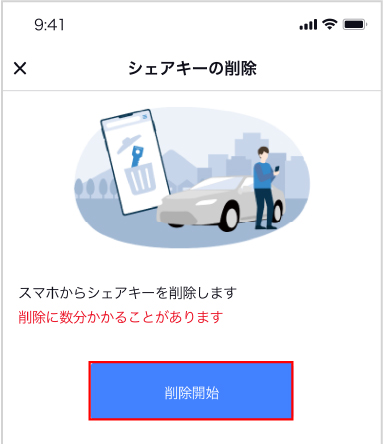
7
シェアキーの削除が完了しました。